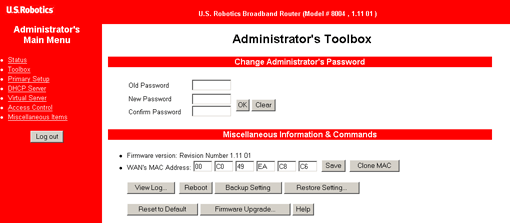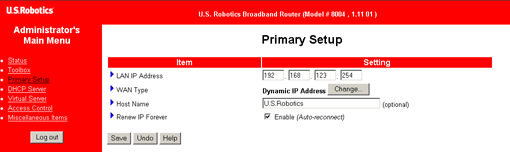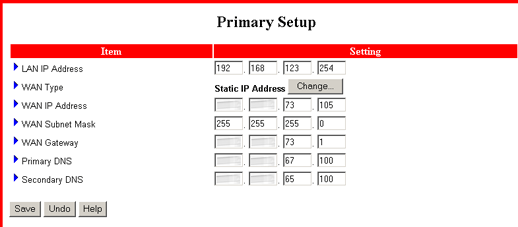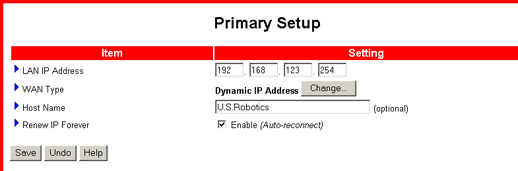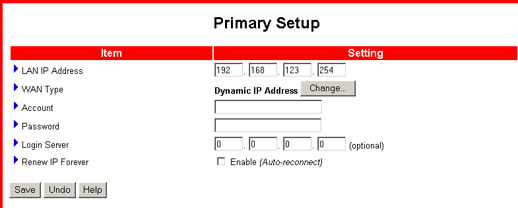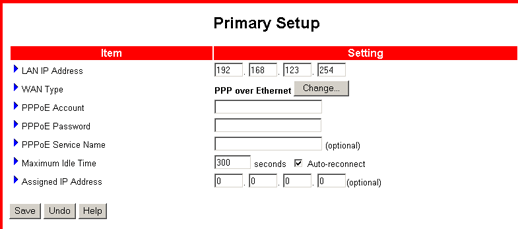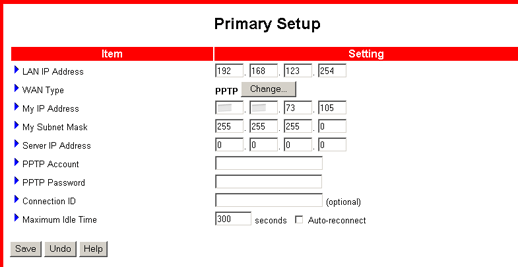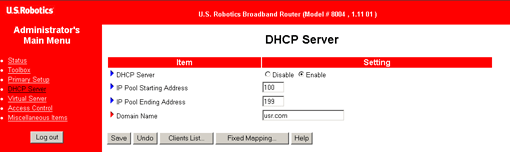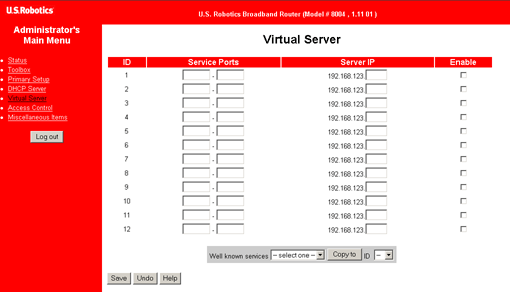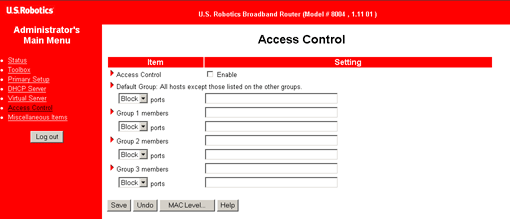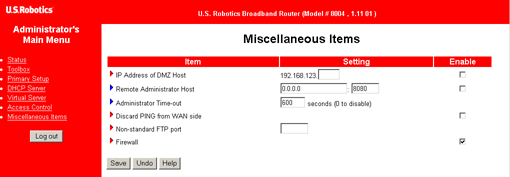Obsah:
Konfigurace routeru >
Širokopásmový Broadband Router - Uživatelská příručka (Windows XP, Me, 2000, NT, 98, 95, a Macintosh)
Konfigurace širokopásmového routeru
Webové uživatelské rozhraní slouží ke změnám nastavení zařízení Broadband Router. Krátký popis těchto nastavení je uveden níže.
Spuštění a přihlášení
Otevřete prohlížeč sítě WWW a zadejte adresu IP širokopásmového routeru. Následující adresa IP je výchozí adresou pro širokopásmový router:
Po vytvoření spojení uvidíte webové uživatelské rozhraní routeru. Pro širokopásmový router Broadband Router neexistuje žádné výchozí heslo, stačí klepnout na Log in (Přihlášení).
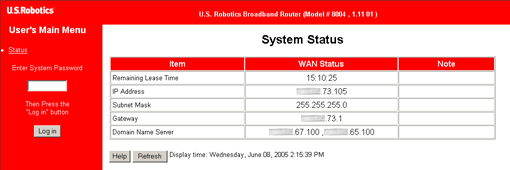
Širokopásmový router Broadband Router poskytuje následující nabídky: Status (Stav), Toolbox (Nástroje), Primary Setup (Primární nastavení), DHCP Server (Server DHCP), Virtual Server (Virtuální server), Access Control (Řízení přístupu), a Miscellaneous Items (Různé).
Poznámka: Po provedení změn v konfiguraci nebo zabezpečení širokopásmového routeru musíte klepnout na tlačítko Save (Uložit). Tak budou změny uloženy a implementovány.
Stav
Tato nabídka se používá pro zobrazení aktuálních stavových informací o širokopásmovém routeru. Ve sloupci Item (Položka) si můžete zobrazit informace o svém připojení k dálkové síti WAN.
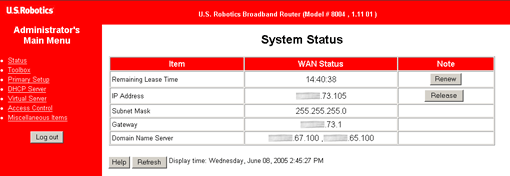
Item (Položka)
Níže jsou uvedeny informace o připojení WAN, které si můžete zobrazit:
- Remaining Lease Time (Zbývající čas pronajmutí)
- IP Address (Adresa IP)
- Maska podsítě
- Brána
- Domain Name Server (Server doménových jmen)
Tyto informace mohou být poněkud odlišné v závislosti na typu sítě WAN, kterou si zvolíte.
WAN Status (Stav WAN)
V tomto sloupci se zobrazí každá aktuální informace pro uvedené položky.
Poznámka
Pokud je typ WAN nastaven na připojení PPTP nebo PPP přes Ethernet, uvidíte ve sloupci Note (Poznámky) tlačítko Connect (Připojit) . Můžete na toto tlačítko klepnout a aktivovat relaci s vaším ISP. Pokud je typ WAN nastaven na Dynamic IP Address (Dynamická adresa IP ) nebo Dynamic IP Address with Road Runner Session Management (Dynamická IP adresa se správou relace Road Runner), uvidíte ve sloupci Note (Poznámky) tlačítko Renew (Obnovit) a tlačítko Release (Ukončit). Můžete na tato tlačítka klepnout a buď ručně obnovit nebo uvolnit adresu IP. Pokud je typ WAN nastaven na Static IP Address (Pevná adresa IP), ve sloupci Note (Poznámky) nebudou žádná tlačítka.
Nástroje
Pomocí této volby můžete měnit heslo administrátora. Pro širokopásmový router neexistuje žádné výchozí heslo. Nicméně se doporučuje po úspěšném přihlášení heslo zadat. Pokud zvolíte v tento okamžik neprovádět žádné nastavení hesla, můžete jej poté kdykoliv změnit nebo nastavit, když klepněte na Toolbox (Nástroje) v postranní nabídce. Heslo bude omezovat, kdo může přistupovat ke konfiguračním možnostem tohoto nástroje.
Poznámka: Pokud někdy zapomenete heslo, stiskněte a podržte po sedm sekund tlačítko Reset. Tímto se širokopásmový router resetuje na nastavení od výrobce.
Tlačítko Clone MAC (Klonovat adresu MAC) je vhodné, pokud ISP zablokuje (nebo uzamkne) vaše připojení ke specifické adrese MAC. Klonování adresy MAC vám umožňuje změnit přidělení adresy MAC bez jejího nového zaregistrování u vašeho ISP. Někteří ISP vyžadují, abyste používali registrovanou adresu MAC.
Tlačítko View Log (Zobrazit protokol) vám umožní zobrazit protokol o historii činnosti širokopásmového routeru.
Klepněte na příkaz Reboot (Restartovat) a restartujte širokopásmový router.
Možnost Backup Setting (Zálohovat nastavení) vám umožňuje uložit aktuální nastavení routeru do souboru. Po klepnutí na možnost Backup Setting (Zálohovat nastavení), klepněte na tlačítko Save (Uložit), přejděte k vámi preferovanému umístění a klepněte znovu na tlačítko Save (Uložit).
Možnost Restore Setting (Obnovit nastavení) vám umožní obnovit nastavení routeru z uloženého souboru. Po klepnutí na možnost Restore Setting (Obnovit nastavení), klepněte na tlačítko Browse (Procházet), přejděte k umístění, kde jste uložili soubor a klepněte na tlačítko Open (Otevřít), potom klepněte na tlačítko Restore (Obnovit).
Můžete klepnout na tlačítko Reset to Default (Obnovit výchozí). Tím se širokopásmový router restartujte a obnoví se jeho výchozí nastavení.
Rovněž zde můžete získat informace o verzi programového vybavení a adrese MAC sítě WAN v této oblasti. Aktualizace firmwaru na nejnovější verzi:
- Přejděte na webové stránky www.usr.com/support a stáhněte dostupnou aktualizaci firmwaru pro širokopásmový router Broadband Router.
- Vraťte se zpět k nabídce routeru Nástroje a klepněte na Firmware Upgrade (Aktualizace firmwaru).
- Klepněte na tlačítko Browse (Procházet), přejděte k lokaci souboru se staženým firmwarem a klepněte na tlačítko Open (Otevřít).
- Klepnutím na Upgrade (Aktualizovat) aplikujte novou verzi firmwaru.
Primary Setup (Primární nastavení)
Tato volba zobrazí způsob spojení portu WAN.
- LAN IP Address (Adresa IP sítě LAN): výchozí adresa IP je 192.168.123.254. Můžete ji upravit dle svých potřeb, ale nedoporučuje se to. Pokud adresu IP sítě LAN změníte, měli byste si novou adresu zapsat. Pokud novou adresu zapomenete, budete muset širokopásmový router resetovat a ztratíte tak všechna svá nastavení.
- WAN Type (Typ WAN): Tato volba umožňuje volit typ připojení WAN pro vašeho ISP. Širokopásmový router má výchozí nastavení Dynamic IP Address (Dynamická adresa IP). Klepněte na tlačítko Change (Změnit) a zvolte jednu z následujících pěti možností:
- Static IP Address (Pevná adresa IP): Tato volba je používána v případě, že vám ISP přiřadil pevnou adresu IP.
- Dynamic IP Address (Dynamická adresa IP): Tato volba je používána v případě, že vám ISP přiřazuje adresu IP automaticky.
- Dynamic IP Address with Road Runner Session Management (Dynamická IP adresa se správou relace Road Runner): Toto je speciální nastavení typu WAN.
- PPP over Ethernet (PPP přes Ethernet): Někteří ISP k připojení svých služeb vyžadují použití připojení PPPoE. Obvykle se používá pro připojení DSL. Další informace vám poskytne váš ISP.
- PPTP: Pokud používáte telefonické připojení k síti a adaptér VPN, pravděpodobně používáte připojení PPTP.
Poznámka: Pokud musíte zadávat jakékoliv informace o připojení, prostudujte si také část Než začnete v kapitole Úvod této příručky, kde najdete podrobné pokyny, jak získat tyto informace. Pokud máte jakékoliv dotazy ke svému připojení k Internetu nebo těmto informacím, obraťte se na svého poskytovatele internetových služeb (ISP).
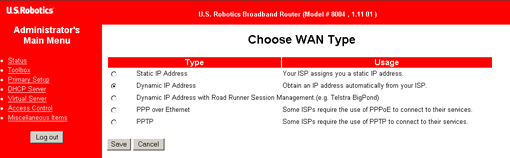
Níže jsou podrobně popsány jednotlivé typy WAN.
Static IP Address (Statická adresa IP)
WAN IP Address (Adresa IP sítě WAN), Subnet Mask (Maska podsítě), WAN Gateway IP (Adresa IP brány sítě WAN), Primary and Secondary DNS (Primární a Sekundární DNS): Zadejte správné hodnoty poskytnuté vaším ISP.
Dynamic IP Address (Dynamická adresa IP)
Host Name (Název hostitele): Tento záznam je volitelný, ale někteří ISP jej vyžadují.
Renew IP Forever (Vždy obnovovat IP): Tato funkce umožňuje, aby širokopásmový router obnovoval adresu IP automaticky, pokud je doba pronajmutí poloviční, a to i v případě, že systém je v klidovém stavu. To umožňuje zůstat vždy připojen k síti.
Dynamic IP Address with Road Runner Session Management (Dynamická adresa IP se správou relace Road Runner)
Account and Password (Účet a heslo): Tyto údaje jsou přiřazeny vaším ISP. Ponechte pole s heslem prázdné, pokud jej nechcete měnit.
Login Server (Přihlašovací server): Tento záznam je volitelný a může být vaším ISP požadován.
Renew IP Forever (Vždy obnovovat IP): Tato funkce umožňuje, aby širokopásmový router obnovoval adresu IP automaticky, pokud je doba pronajmutí poloviční, a to i v případě, že systém je v klidovém stavu. To umožňuje zůstat vždy připojen k síti.
PPP over Ethernet (Protokol PPPoE)
PPPoE Account and Password (PPPoE účet a heslo): Jde o účet a heslo přiřazené vaším ISP. Pokud heslo nechcete změnit, ponechte pole prázdné.
PPPoE Service Name (Název služby PPPoE): Tento záznam je volitelný, ale váš ISP může vyžadovat jeho vyplnění.
Maximum Idle Time (Maximální doba nečinnosti): Toto je celková doba nečinnosti, která uplyne, než dojde k odpojení vaší PPPoE relace. Tuto hodnotu vypnete nastavením na 0.
Assigned IP Address (Přiřazená adresa IP): Pokud vám váš ISP přiřadil adresu IP, budete ji zde muset zadat.
PPTP
My IP Address (Moje adresa IP): Toto je vaše osobní adresa IP, přiřazená vaším ISP.
My Subnet Mask (Moje adresa podsítě) Toto je vaše osobní adresa podsítě, přiřazená vaším ISP.
Server IP Address (Adresa IP serveru): Toto je adresa IP vašeho ISP.
PPTP Account (Účet PPTP): Toto je název vašeho osobního účtu.
PPTP Password (Heslo PPTP): Toto je heslo vašeho osobního účtu.
Connection ID (ID spojení): Tento záznam je volitelný a může být vaším ISP požadován.
Maximum Idle Time (Maximální doba nečinnosti): Toto je celková doba nečinnosti, která uplyne, než dojde k odpojení vaší relace PPTP. Tuto hodnotu vypnete nastavením na 0.
DHCP Server (Server DHCP)
Server DHCP širokopásmového routeru je ve výchozí konfiguraci nastaven na Enable (Zapnuto). Nastavení prostředí TCP/IP zahrnuje konfiguraci adresy IP, masky podsítě, brány a DNS. Pokud je server DHCP širokopásmového routeru zapnut a nakonfigurujete své počítače tak, aby získávali IP adresu automaticky, načte počítač automaticky správnou informaci o TCP/IP poskytnutou širokopásmovým routerem. Nastavení serveru DHCP zahrnuje následující položky:
Server DHCP: Máte dvě možnosti: Disable / Enable (Vypnuto / Zapnuto).
Range of IP Address Pool (Rozsah skupiny adres IP): Kdykoliv je to požadováno, server DHCP automaticky přidělí nepoužívanou adresu IP ze skupiny adres IP počítači, který ji vyžaduje. Můžete specifikovat počáteční a koncovou adresu ve skupině adres IP.
Domain Name (Název domény): Tato informace je předávána klientovi LAN.
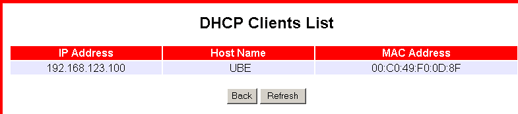
Tlačítko Clients List... (Seznam klientů...) zobrazí seznam počítačů, které si vyžádaly adresu IP od širokopásmového routeru. Tento seznam bude rovněž zaznamenávat adresu MAC náležející klientům, kteří si vyžádali adresu IP.
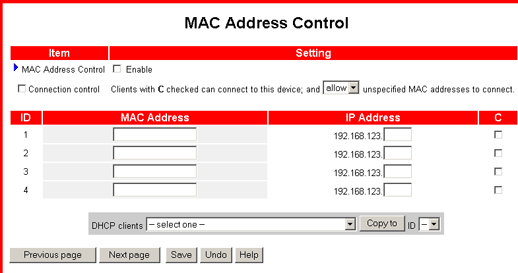
Tlačítko Fixed Mapping... (Pevné mapování...) spustí okno MAC Address Control (Řízení adres MAC). Umožňuje vám řídit mapování adres MAC a adres IP. Rovněž můžete určit, které adresy MAC se mohou připojovat k tomuto zařízení.
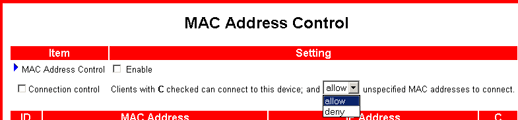
V tomto dialogovém okně můžete zapnout nebo vypnout MAC Address Control (Řízení adres MAC) a vybrat nebo odstranit volbu Connection Control (Řízení připojení).
Rovněž můžete použít adresu MAC klienta pro přidělení adresy IP. Každá konfigurace má přiřazené své ID číslo. Tato funkce může být použita maximálně pro 32 klientů, takže rozsah ID je od 1 do 32.
Virtuální server
Firewall NAT (Network Address Translation - Překlad síťových adres) širokopásmového routeru filtruje nerozpoznané pakety a chrání tak vaši domácí síť. Všichni hostitelé za tímto firewallem jsou z vnějšku neviditelní. Zapnutí funkce Virtual Server Mapping (Mapování virtuálního serveru) umožní přistupovat na některé z portů těchto hostitelů. Funkce Virtuální server je také známá jako předávání portů.
Funkce virtuálního serveru je tvořena dvěma součástmi: adresou IP a portem služby. Všechny žádosti směrované na tento port budou přesměrovány na počítač, který je specifikován serverem IP.
Předávání portů nastavuje veřejné služby na vaší síti. Pokud uživatelé Internetu požádají o přístup ke specifickému portu ve vaší síti, širokopásmový router předá tuto žádost na příslušný počítač. Aby mohl počítač používat předávání portů, musí být nakonfigurován na pevnou adresu IP. Předávání portů se v síti obecně používá k nastavení webového serveru, serveru FTP nebo e-mailového serveru. Některé dobře známé služby jsou zahrnuty v předdefinovaném seznamu.
Pokud chcete přidat server používající funkci předávání, postupujte takto:
- Zadejte číslo portu a adresu IP serveru, který chcete zpřístupnit uživatelům Internetu.
- Nakonfigurujte tolik záznamů, kolik potřebujete, dokud nejsou všechny obsazeny.
- Klepnutím na tlačítko Save (Uložit) uložte nastavení.
Například, pokud máte server FTP (porty 20 a 21) na adrese IP 192.168.123.1, webový server (port 80) na adrese 192.168.123.2 a server PPTP VPN (port 1723) na adrese 192.168.123.6, musíte specifikovat následující mapovací tabulku virtuálního serveru:
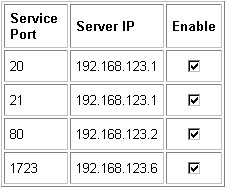
Řízení přístupu
Řízení přístupu umožňuje přiřazovat přístupová práva pro každého uživatele. Nejprve musíte rozdělit uživatele na různé skupiny, identifikované podle jejich adres IP. Můžete přiřazovat členy do Group 1, 2 a 3 (Skupina 1, 2, 3). Ostatní jsou členy Default Group (Výchozí skupina). Pak musíte každé skupině přidělit přístupová práva. Přístupová práva mohou buď povolovat nebo blokovat uživatelům přístup ke specifikovaným portům TCP a UDP. Například:
Poznámky k přístupovým právům skupiny členů:
Výchozí - umožnit ( ) žádná přístupová práva (neumožnit nic)
Skupina 1 100-149 povolit (25, 53, 80, 110) mohou pouze prohlížet (80), přijímat (110) a odesílat (25) e-mail
Skupina 2 150-199 blokovat (21, 119) nemohou pouze číst novinky na síti (119) a FTP (21)
Skupina 3 10, 20 blokovat ( ) plný přístup (neblokovat nic)
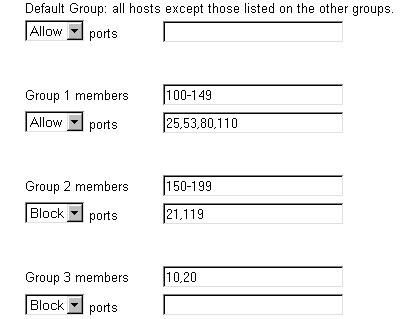
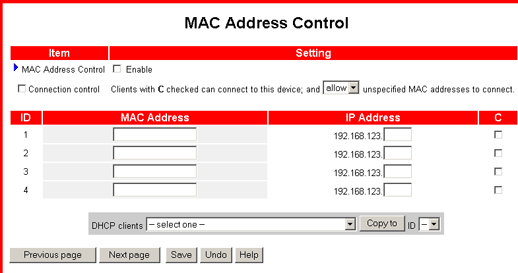
Tlačítko MAC Level... (Úroveň MAC...) spustí dialogové okno MAC Address Control (Řízení adres MAC). Umožňuje vám řídit mapování adres MAC a adres IP. Rovněž můžete řídit, které adresy MAC se mohou připojovat k tomuto zařízení. V tomto dialogovém okně můžete zapnout nebo vypnout MAC Address Control (Řízení adres MAC), zvolit Connection Control (Řízení spojení) nebo Association Control (Řízení asociací) a přidělovat adresy MAC určitého klienta DHCP specifickému číslu ID. Rozsah ID je od 1 do 32.
Miscellaneous Items (Různé)
IP Address of DMZ Host (Adresa IP hostitele DMZ): Hostitel DMZ (Demilitarizovaná Zóna) je počítač, na který je předáván veškerý externí internetový provoz. To počítači umožňuje neomezeně využívat obousměrnou komunikaci. Tato funkce by měla být používána pouze v případě nutnosti, protože odstraňuje zabezpečení NAT zajištěné firewallem.
Remote Administrator Host (Hostitel vzdálené správy): Obecně mohou prohlížet interní webové stránky pouze uživatelé Intranetu a provádět jejich správu pomocí systému. Tato funkce umožňuje provádět administrativní úkoly ze vzdáleného hostitele. Pokud je tato funkce zapnuta, může vzdálenou správu provádět pouze specifikovaná adresa IP. Pokud je specifikována adresa IP 0.0.0.0, může se k širokopásmovému routeru připojit libovolný počítač a provádět administrativní úkoly. Pokud je tato funkce zapnuta, webový port bude přepojen na 8080.
Administrator Time-out (Časová prodleva administrátora): Tato funkce vám umožňuje nastavit časovou prodlevu při nečinnosti správce, po které bude automaticky odhlášen.
Discard PING from the WAN side (Vyřadit PING ze strany WAN): Pokud je tato funkce zapnuta, způsobí, že širokopásmový router automaticky vyřadí jakýkoliv příkaz ping z vnější strany sítě LAN, aniž by odpověděl.
Non-standard FTP port (Nestandardní port FTP): Tato funkce musí být nakonfigurována, pokud chcete přistupovat k serveru FTP, jehož číslo portu není 21. Pokud svůj širokopásmový router restartujete, pak toto nastavení ztratíte.
Firewall (Brána firewall): Poskytuje pokročilé zabezpečení pomocí podrobného zkoumání paketů (SPI), které zkontroluje všechny datové pakety a určí, zda jsou platné. Možnost brány firewall zabezpečuje síť před útoky typu DoS (odmítnutí služby) a Ping of Death (PoD). Pokud tuto funkci vypnete, provádí router stále základní zabezpečení bránou firewall NAT.
Odhlášení
Volba Odhlášení je bezpečným způsobem, jak se od webového uživatelského rozhraní lze odhlásit.